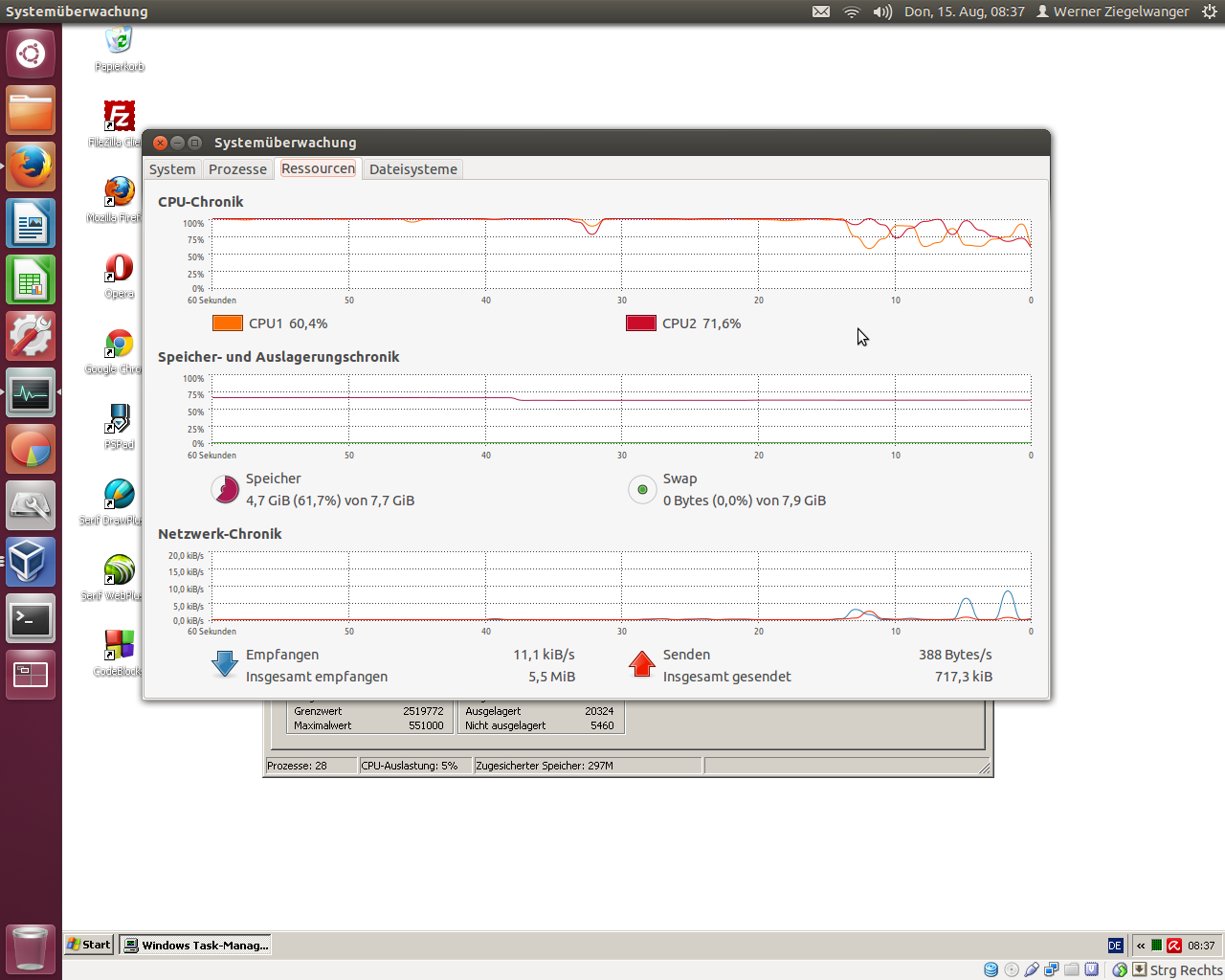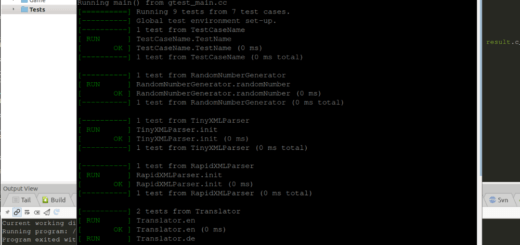Systemmonitoring mit Conky
Je mehr man sich mit einem Rechner beschäftigt, desto wichtiger wird Systemmonitoring. Ein unter Linux sehr beliebtes Tool heißt Conky. Mit ihm lassen sich auf dem Linux Desktop jede Menge aktueller Daten zu, laufenden Rechner anzeigen. Ich zeige euch wie man Conky installiert und konfiguriert.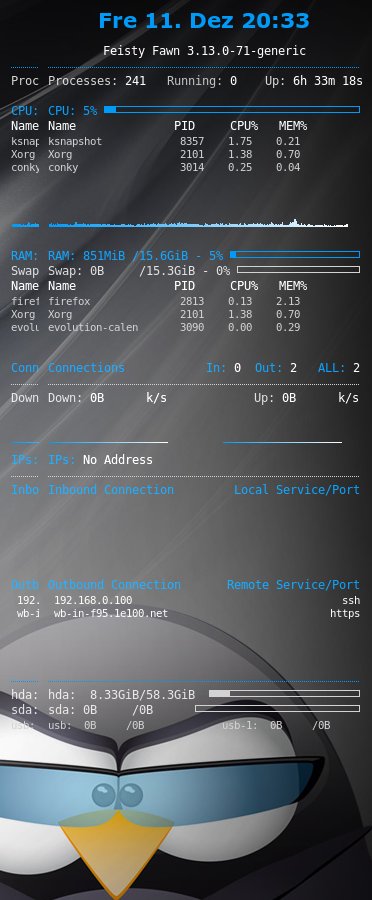
Systemmonitoring mit Conky
Conky ist ein Systemmonitor für X Window Systeme. Besonders lässig ist das Tool, wen man damit den bisher recht statischen Desktop in ein nützliches Tool verwandelt. Anstatt langweiliger Hintergrundbilder werden nun in Echtzeit Live Systemdaten angezeigt. Mit Charts, Balken und Grafiken sind Prozessorauslastung, Netzwerkauslastung oder der Wetterbericht mit nur einem Blick ablesbar. Ganz nebenbei wirkt der Desktop nun auch echt freakig.
Installation
Die Installation ist unter Linux wie immer recht einfach und mit einem einzigen Befehl abzuwickeln:
sudo apt-get install conky-all
Damit wird Conky komplett installiert. Alternativ kann man aber auch mit conky-std nur Standardfunktionen oder mit conky-cli rein das Basispaket installiert werden.
Konfiguration
Gleich mal vorweg, wenn ihr jetzt Conky startet, werdet ihr enttäuscht sein. In der Standardkonfiguration sieht es einfach sch*** aus und klebt irgendwo links am Desktop. Mit viel mühe kann man sich nun das Tool konfigurieren. Hilfreiche Beschreibungen und Beispielkonfigurationen findet ihr beispielsweise auf der Ubuntu Wiki Seite. Das Bild rechts zeigt übrigens meinen Linux Desktop meines Laptops. Die Konfiguration wurde direkt von der Ubuntu Wiki Seite genommen. Es gibt im Internet zahlreiche andere Quellen in denen Benutzer ihre Konfigurationsdateien anbieten.
Conky wird mit dem Befehl
conky
gestartet. Beendet kann Conky nicht so einfach werden, da der Systemmonitor nicht als Fenster aufgeht sondern direkt am Desktop angezeigt wird. Beenden muss man den Dienst über den Systemmanager oder durch
killall conky
Die Konfiguration erfolgt für den aktuell angemeldeten Benutzer über eine Konfigurationsdatei mit dem Namen .conkyrc im home Verzeichnis des Benutzers. In den meisten Fällen reicht es, einfach die Konfiguration von einer externen Quelle in die Datei zu kopieren und das Programm neu zu starten.
Autostart
Der Systemmonitor wird beim Systemstart nicht gestartet. Es wäre recht umständlich diesen jedes Mal manuell neu zu starten, deshalb kann man sich ein Autostart Skript anlegen. Wie das geht habe ich bereits einmal gezeigt (am Beispiel vom VNC Server am Raspberry Pi). Kurz gesagt muss im home Verzeichnis folgende Datei angelegt werden:
.config/autostart/conky.desktop
mit dem Inhalt
[Desktop Entry] Type=Application Name=Conky Exec=conky
Fazit
Mit Conky bringt man den Systemmonitor aus dem Fenster direkt auf den Desktop des Betriebssystems. Das ist oft ganz hilfreich, wenn man als Administrator viele PCs warten muss und schnell Infos über laufende Programme oder Konfigurationen des Rechners (zB die aktuelle IP Adresse) anzeigen möchte. Besonders nett ist das auch bei Webserver die normalerweise keinen Bildschirm angeschlossen haben und man die Informationen über VNC abfragen kann.
Jetzt seid ihr dran: zeigt mir eure besten Konfigurationen! Welche Werte lässt ihr euch anzeigen? Welche coolen Konfigurationen habt ihr selbst gemacht oder im Internet gefunden?